Todas las aplicaciones que descargue de forma gratuita o compre después de realizar un pago se mencionan en su lista de compras. Si desea ocultar una aplicación de esta lista, estas son las formas de hacerlo en su iPhone, iPad y Mac.
Tabla de contenido ocultar
Por qué ocultar una aplicación de su lista de compras
Esto es lo que sucede cuando ocultas una aplicación en la App Store:
Las aplicaciones ocultas no son visibles en tu lista de compras. Por ejemplo, si mantienes presionado el ícono de App Store > Compras > Mis compras , la aplicación oculta no aparecerá aquí. Si a menudo entregas tu iPhone a amigos o familiares y has descargado una aplicación que no te sientes cómodo con ellos, puedes ocultarla de tu iPhone y tu lista de compras.
Con Family Sharing, las aplicaciones que compre están disponibles para volver a descargar, sin costo alguno para los miembros de su familia, incluidos sus hijos. Por lo tanto, si compró una aplicación que no es adecuada para miembros adicionales de la familia, ocultar la aplicación hará que no esté disponible para que la vuelvan a descargar. No aparecerá en las compras de los miembros de la familia (pero seguirá apareciendo en su historial de compras/factura).
¿Al ocultar la aplicación, se eliminará de mis iPhones o iPads y de los de mi familia?
Ocultar una aplicación simplemente la elimina de la lista de compras. Pero si la aplicación ya está descargada en tu dispositivo o en el de un miembro de tu familia, permanecerá como está. Además, también puede descargar aplicaciones ocultas sin siquiera mostrarlas.
Puede que le guste : Cómo eliminar una aplicación que no está visible en la pantalla de inicio de su iPhone
Después de ocultar una aplicación, ¿tendré que volver a comprarla si cambio de opinión en el futuro?
No es necesario que vuelva a comprar la aplicación. Puedes buscarlo y descargarlo nuevamente sin pagar. Esto es similar a mostrar sus compras de iTunes Store para canciones, películas, programas.
Cómo ocultar aplicaciones compradas en su iPhone, iPad o iPod touch
1) Abre App Store y toca tu foto de perfil en la parte superior derecha.
2) Toque Comprado o Mis compras .
3) Desplácese por la lista de todas sus aplicaciones compradas y encuentra la que quieres ocultar.
4) Desliza el dedo hacia la izquierda en el nombre de la aplicación y toca Ocultar .
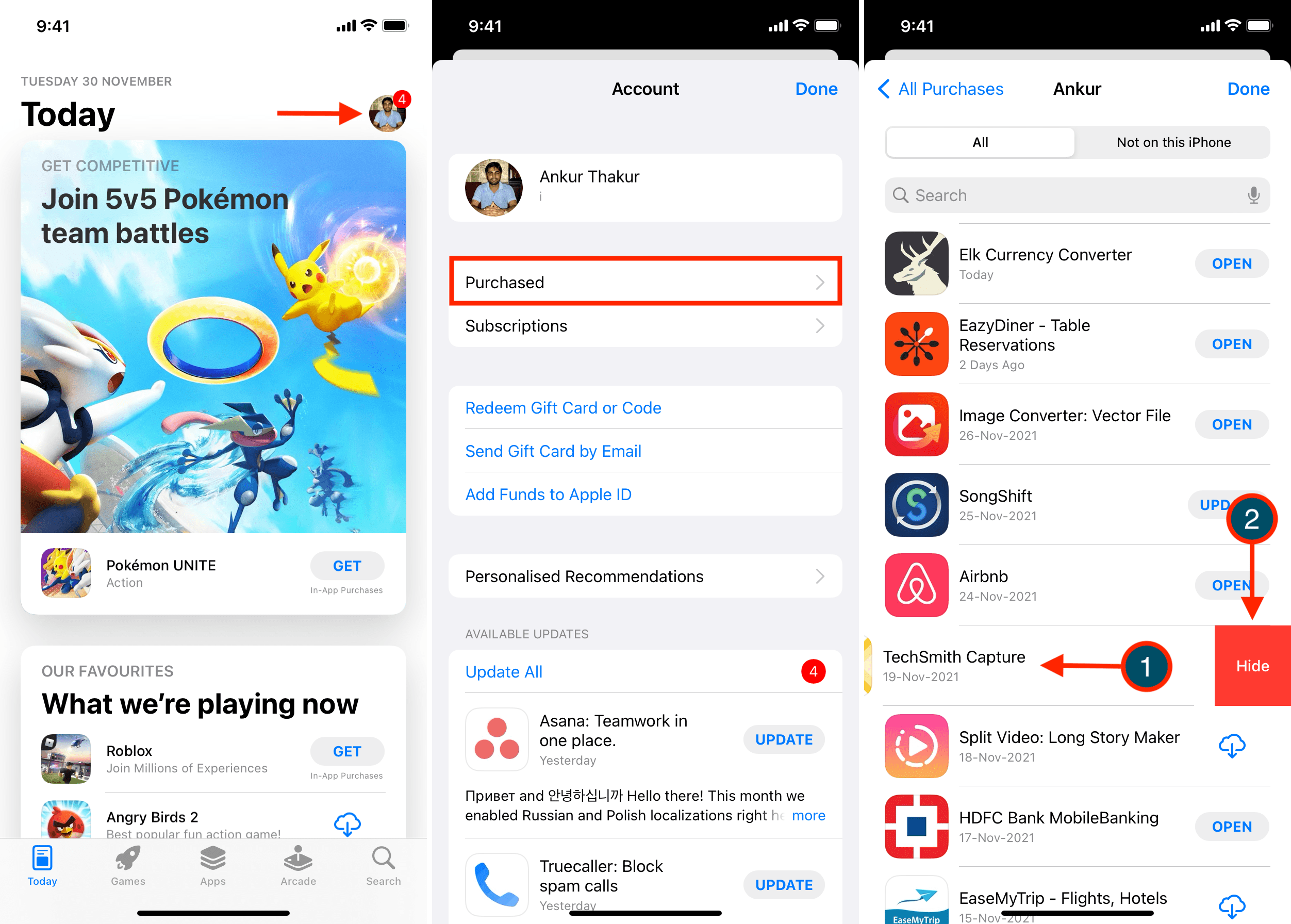
Cómo mostrar las aplicaciones compradas en tu iPhone, iPad o iPod touch
1) Abre App Store y toca tu foto de perfil en la parte superior derecha.
2) Toque la tarjeta su nombre e ID de Apple . Autentíquese con Face ID, Touch ID o contraseña cuando se le solicite.
3) Desplácese hacia abajo y toque Compras ocultas .
4) Busque la aplicación oculta y toque Mostrar junto a ella.
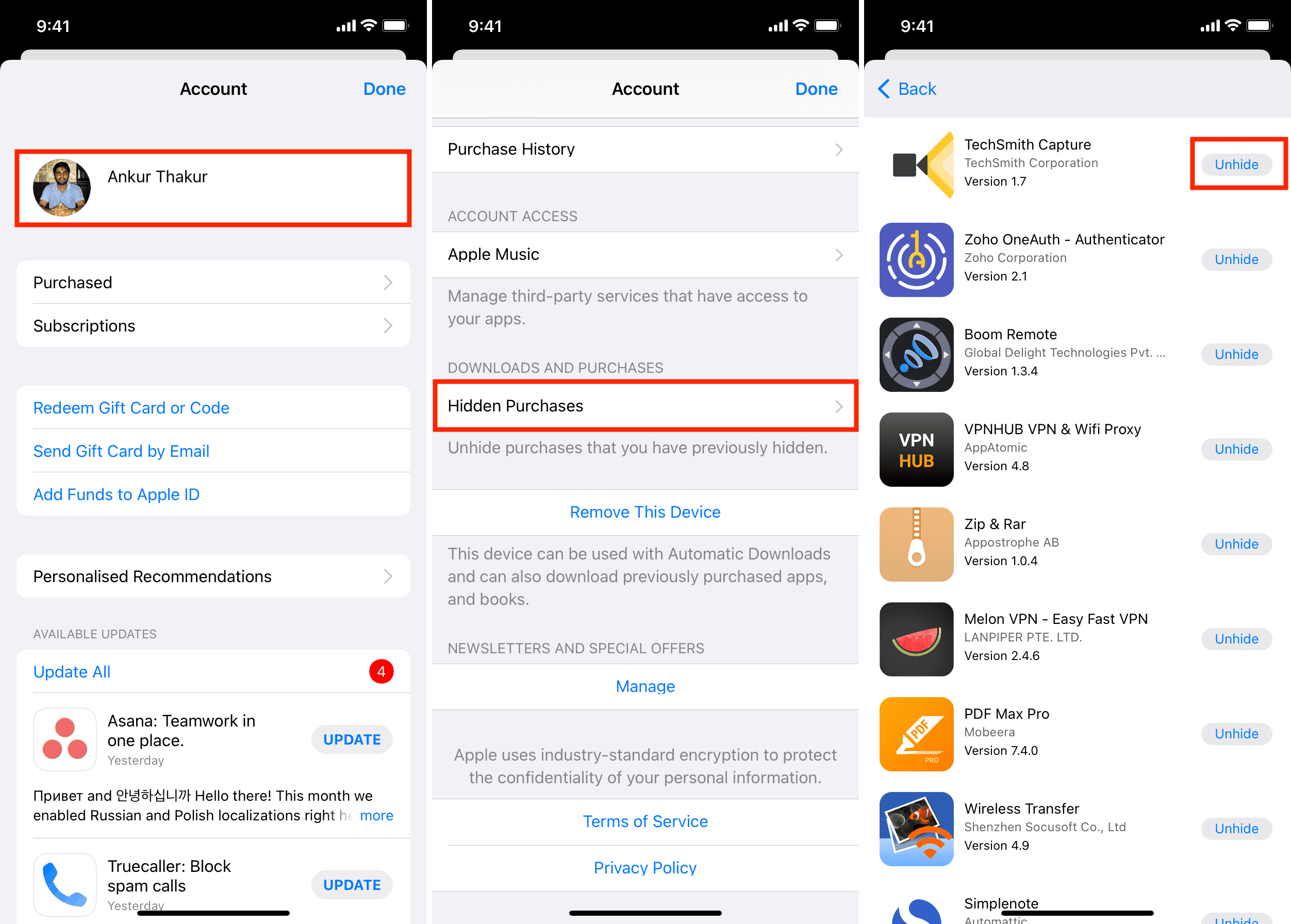
Si no tiene iOS 14 o iOS 15, es posible que no vea una opción para Muestra la aplicación en tu iPhone. Pero puedes tocar el botón de descarga para volver a descargarlo.
Cómo ocultar una aplicación comprada en tu Mac
1) Abra la App Store de macOS y haga clic en su nombre en la parte inferior izquierda.
2) En Cuenta, mostrará todas las aplicaciones compradas por usted. Coloca el puntero del mouse sobre una aplicación para revelarla y haz clic en el ícono de tres puntos .
3) Haz clic en Ocultar compra y confirme.
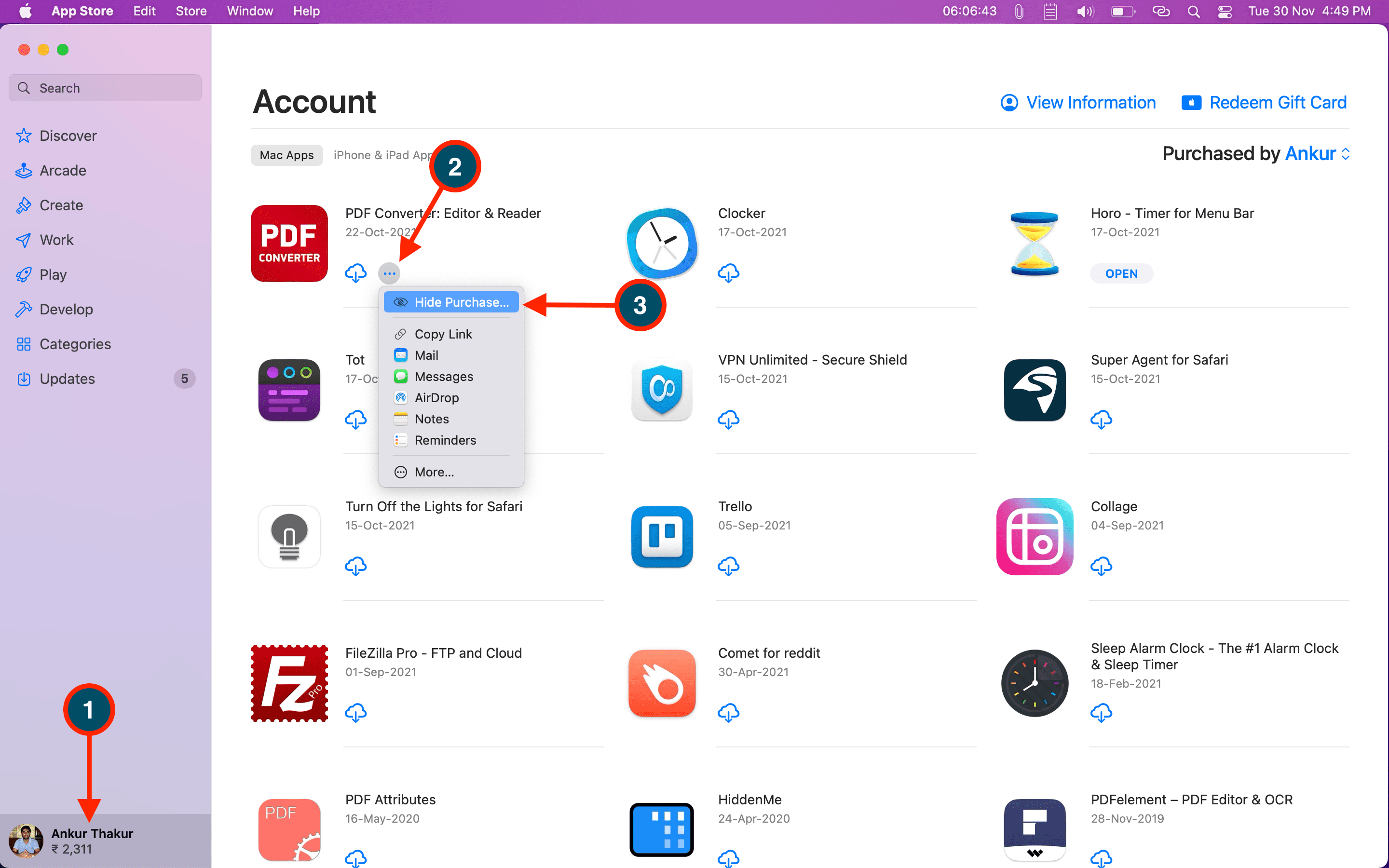
Cómo mostrar una aplicación comprada en su Mac
1) Abra macOS App Store y haga clic en su nombre en el abajo a la izquierda.
2) Haga clic en Ver información y autentíquese ingresando la contraseña de su ID de Apple si se le solicita.
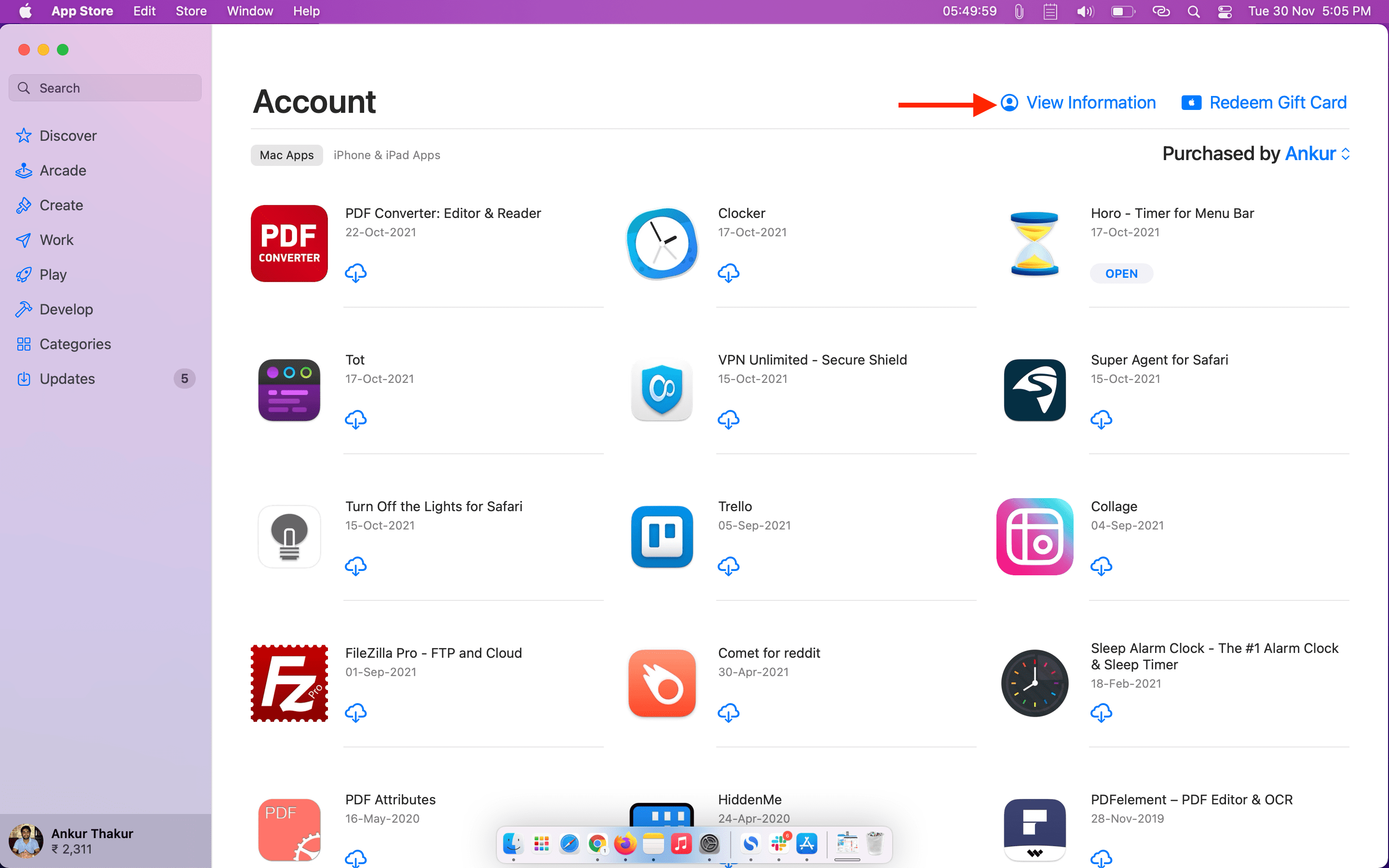
3) Haga clic en Administrar junto a Compras ocultas.
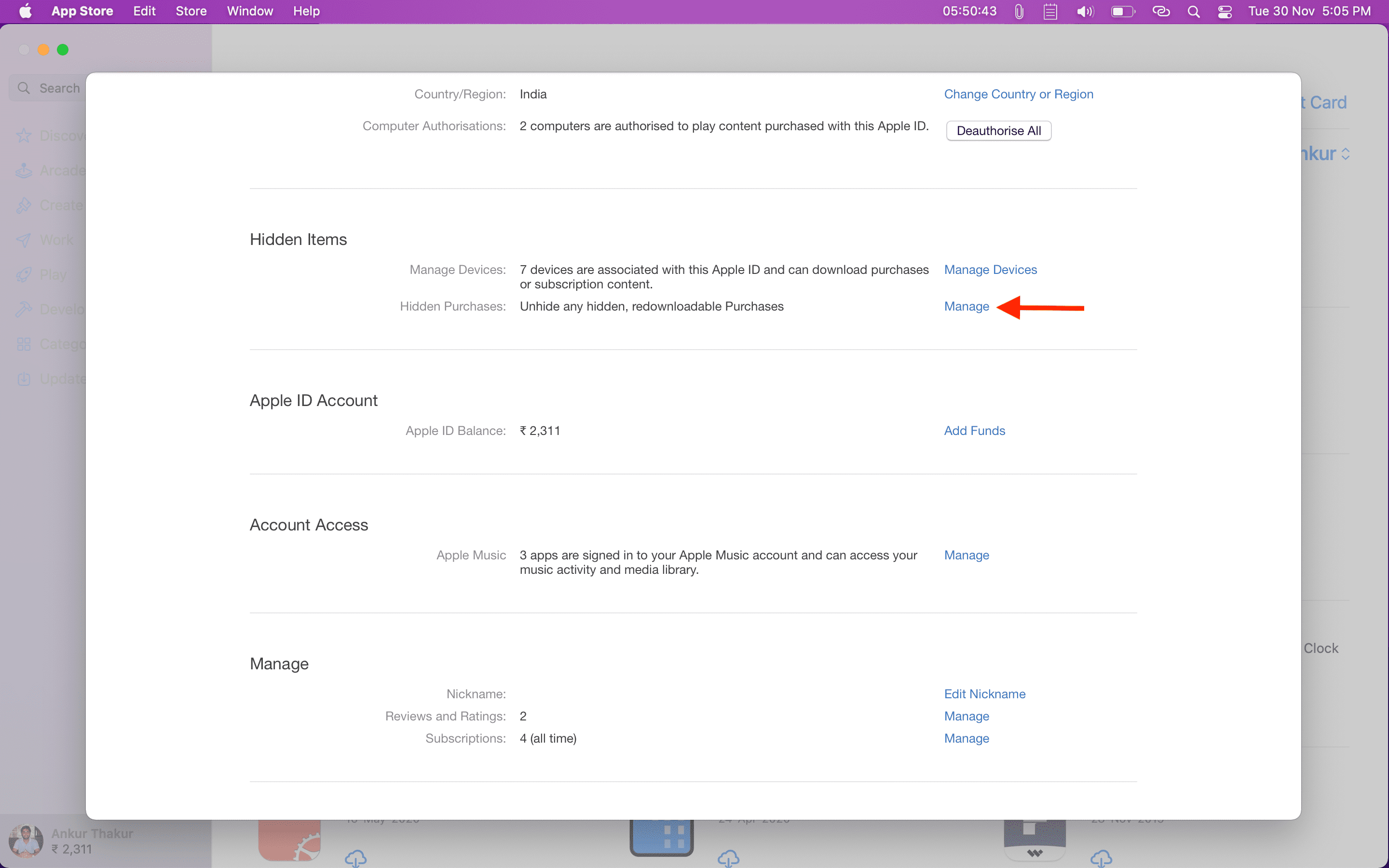
4) Por último, haz clic en Mostrar > Listo , y la aplicación volverá a aparecer en la sección de compras de la App Store.
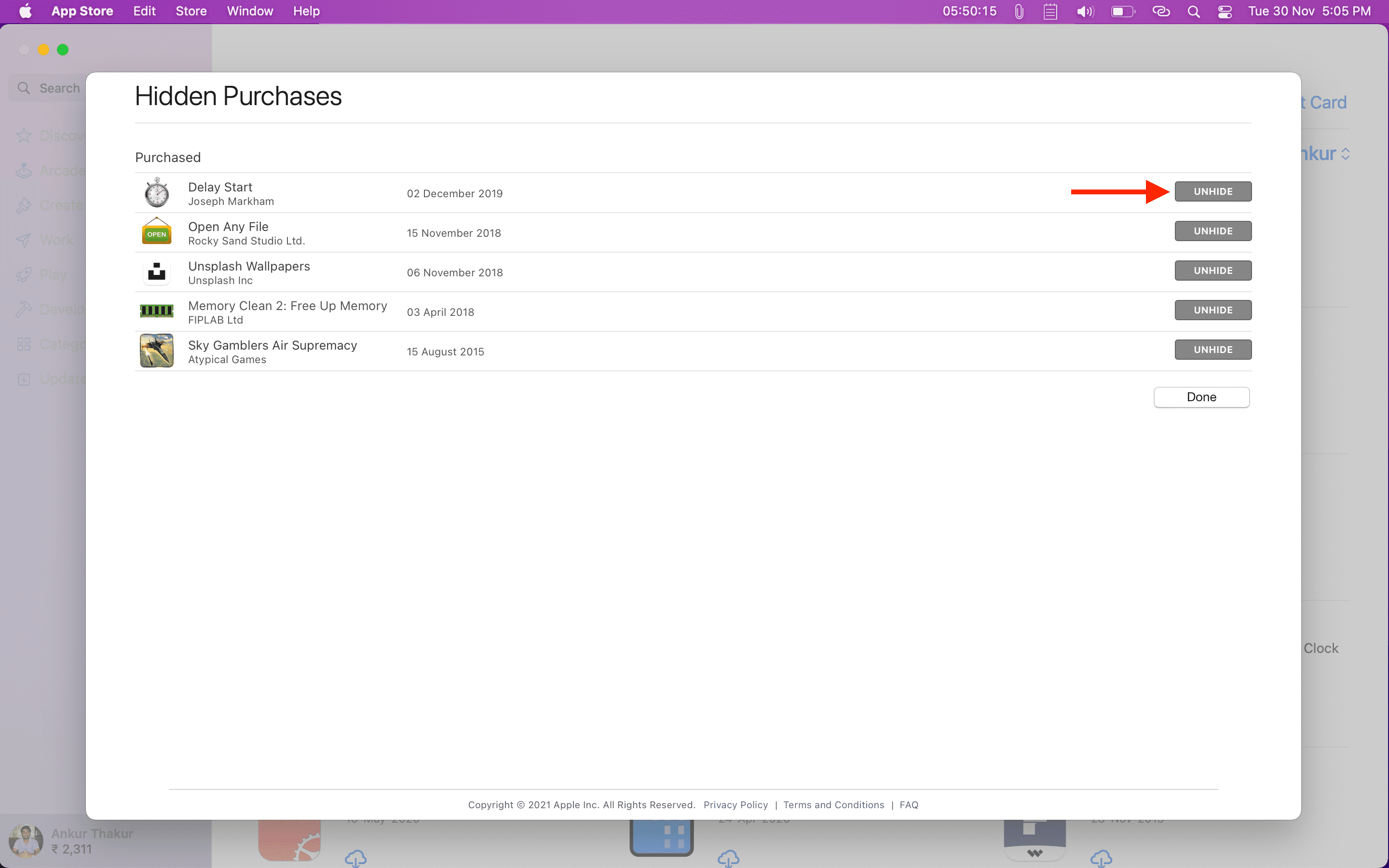
Echa un vistazo a continuación :